苹果6网络速度慢怎么办?教你设置提速方法!
苹果6怎么设置网络速度很慢
苹果6作为一款经典机型,至今仍有不少用户在使用,部分用户反映设备网络速度较慢,影响日常使用,网络速度慢可能与系统设置、网络环境或硬件问题有关,本文将从多个角度分析苹果6网络速度慢的原因,并提供详细的解决方案,帮助用户优化设备网络性能。
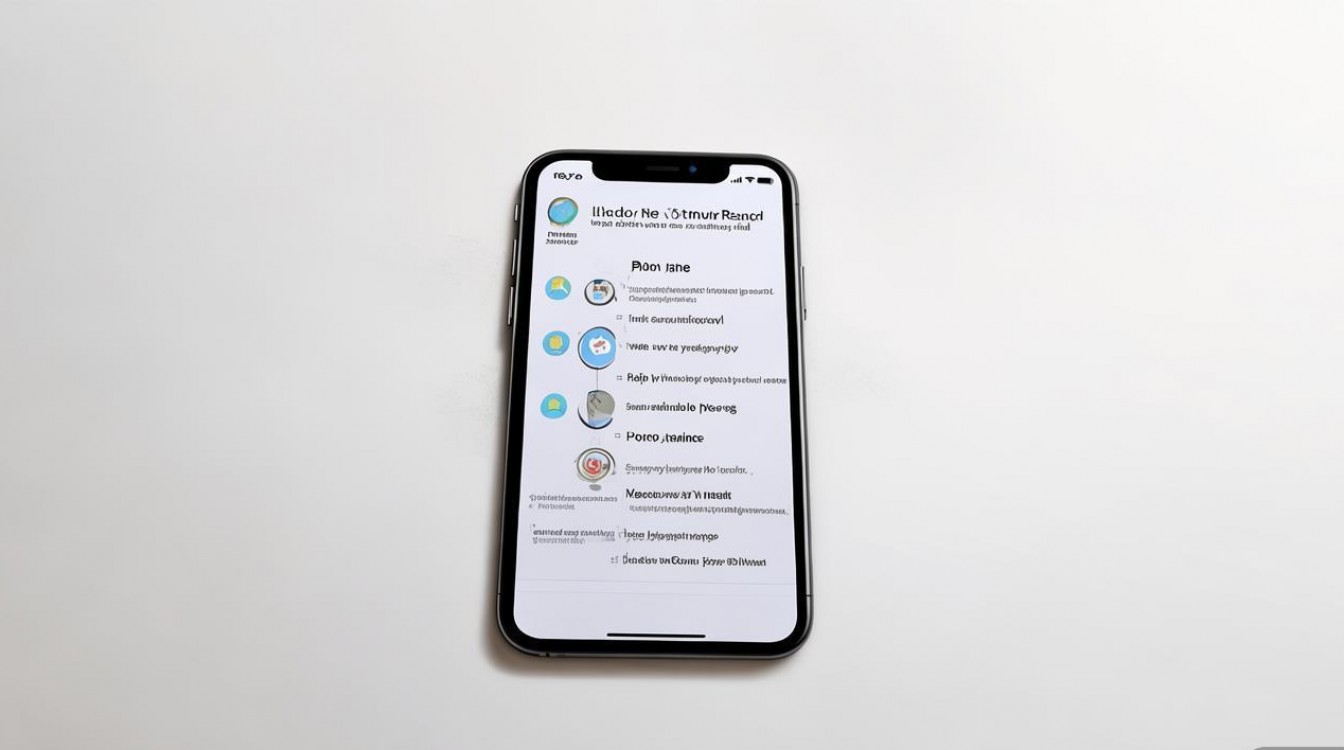
检查基础网络设置
网络设置是影响速度的首要因素,苹果6用户需确认以下基础配置是否正确:
-
蜂窝数据与Wi-Fi切换
- 在“设置”>“蜂窝网络”中,确保“蜂窝数据”已开启,并检查“数据漫游”是否意外开启(漫游状态下速度可能受限)。
- 若使用Wi-Fi,进入“设置”>“Wi-Fi”,确认已连接至正确的网络,并尝试“忽略此网络”后重新输入密码连接。
-
DNS设置优化
- 默认DNS服务器可能响应较慢,建议手动修改为公共DNS,如:
- 主DNS:8.8.8.8
- 副DNS:8.8.4.4
- 路径:设置>Wi-Fi>点击当前网络>配置DNS>手动。
- 默认DNS服务器可能响应较慢,建议手动修改为公共DNS,如:
-
后台应用刷新限制
后台高耗流量应用会拖慢网速,进入“设置”>“通用”>“后台App刷新”,仅保留必要应用权限。
系统与软件优化
软件层面的问题同样会导致网络卡顿,以下是针对性解决方案:
-
iOS系统更新
- 旧版本系统可能存在兼容性问题,建议升级至最新支持的iOS版本(苹果6最高支持iOS 12.5.7)。
- 路径:设置>通用>软件更新。
-
清理存储空间
- 存储空间不足会影响系统运行效率,间接导致网络变慢。
- 检查路径:设置>通用>iPhone 储存空间,删除不常用应用或清理缓存(如微信“设置”>“通用”>“存储空间”>“清理”).
-
重置网络设置
- 若上述方法无效,可尝试恢复网络默认配置:
路径:设置>通用>传输或还原iPhone>还原>还原网络设置。
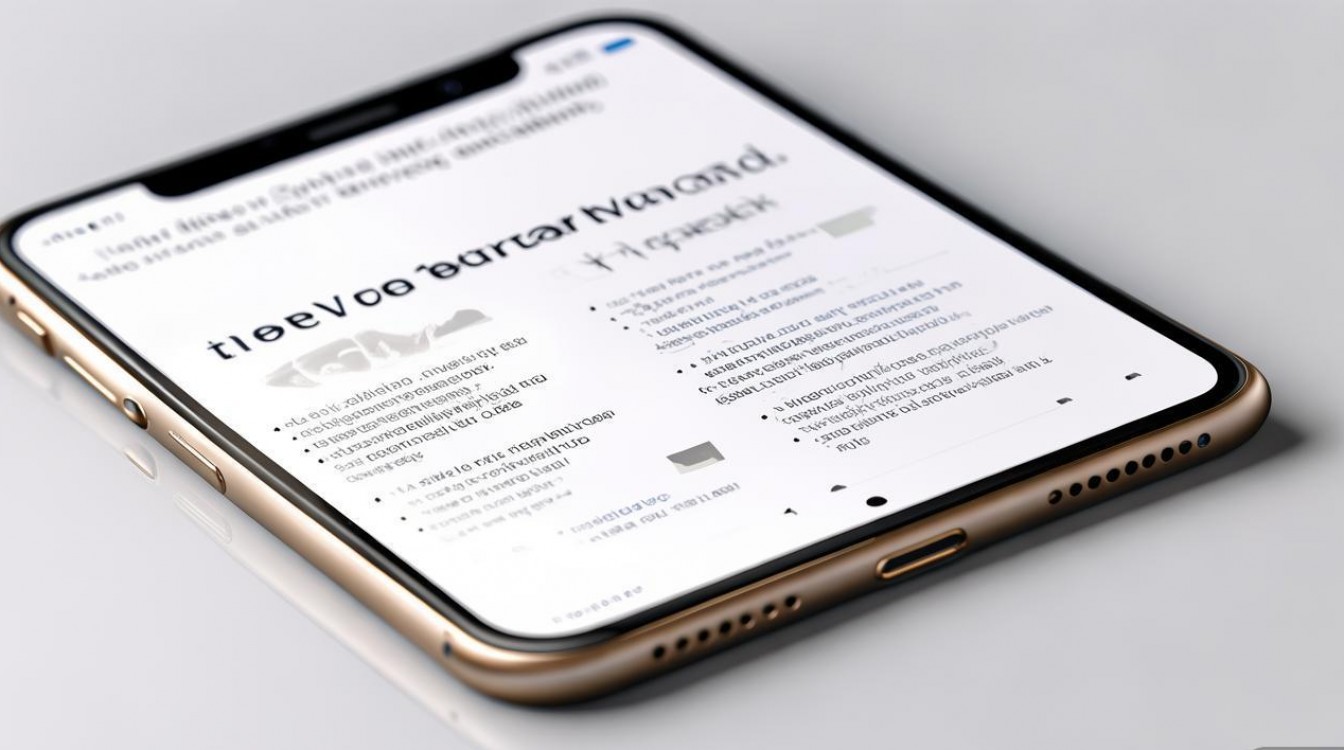
- 注意:此操作会清除保存的Wi-Fi密码,需重新连接。
- 若上述方法无效,可尝试恢复网络默认配置:
硬件与SIM卡检查
硬件问题可能是网络慢的根源,尤其是老旧设备:
-
SIM卡老化或接触不良
- 长时间使用的SIM卡可能出现氧化或损坏,导致信号不稳定。
- 解决方法:关机后取出SIM卡,用橡皮擦轻擦金属触点,或更换新SIM卡。
-
基带问题
苹果6的基带版本影响信号接收能力,可通过“设置”>“通用”>“关于本机”查看“调制解调器固件版本”,若版本过旧,可尝试刷机升级。
-
天线损坏
若设备曾摔落或进水,可能损坏内置天线,建议通过专业维修检测。
网络环境排查
外部网络环境同样关键,用户需确认以下几点:
-
Wi-Fi信号强度
靠近路由器或减少障碍物可提升信号强度,若使用5GHz频段,确保苹果6支持(仅支持2.4GHz)。
-
路由器设置优化
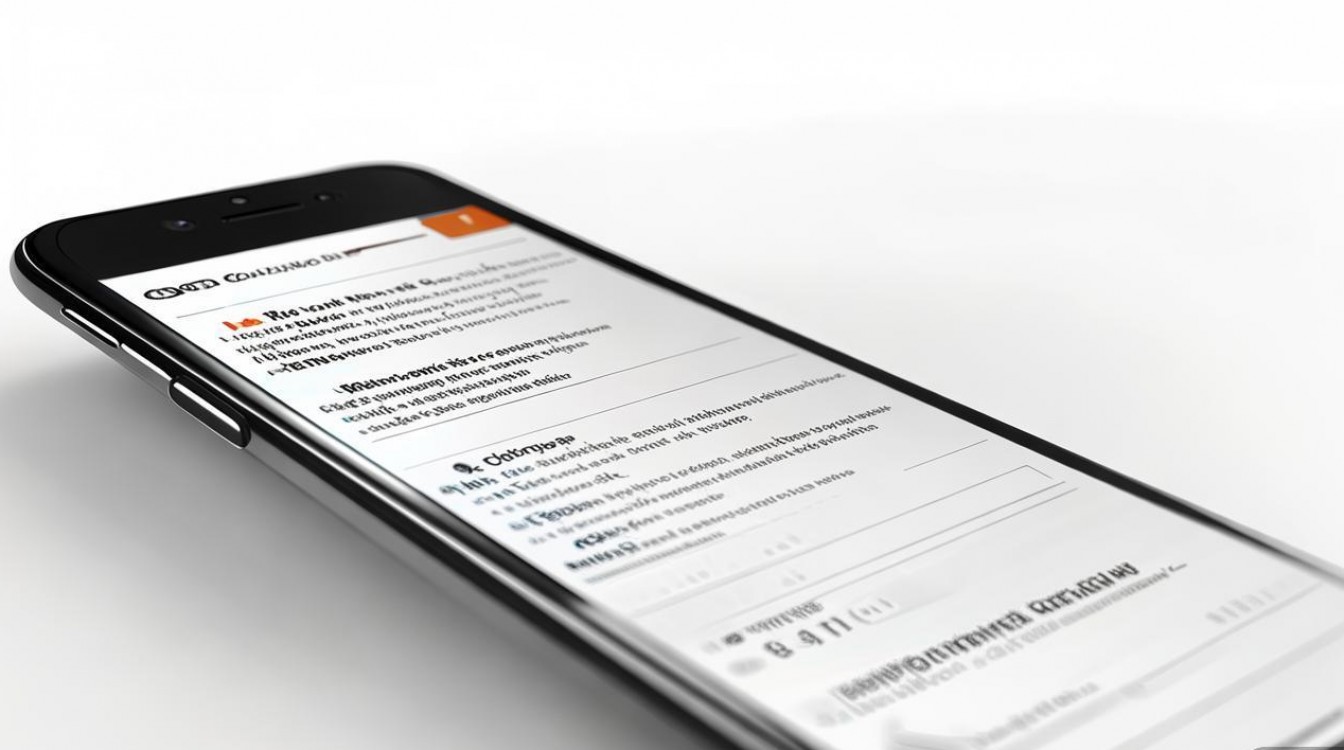
- 登录路由器管理后台,尝试以下调整:
- 更改Wi-Fi信道(避开拥堵频段)
- 开启QoS限速功能,优先保障苹果6的带宽
- 重启路由器或升级固件
- 登录路由器管理后台,尝试以下调整:
-
运营商网络覆盖
在特定区域信号差可能是运营商问题,尝试切换飞行模式后再开启,或联系运营商咨询基站维护情况。
第三方干扰与防护
部分第三方应用或安全软件可能影响网络性能:
-
关闭VPN或代理
虚拟专用网络或代理服务器会增加延迟,非必要时应关闭。
-
检查网络加速工具
部分声称“加速网络”的插件可能适得其反,卸载可疑工具后测试速度。
-
病毒扫描
虽然iOS系统安全性较高,但仍需警惕恶意软件,通过“设置”>“Safari浏览器”>“清除历史记录与网站数据”定期清理。
速度测试与对比验证
完成上述操作后,建议通过专业工具测试网络速度:
- 推荐工具:Speedtest by Ookla、Fast.com
- 测试步骤:
- 关闭所有后台应用。
- 分别测试Wi-Fi和蜂窝数据环境下的下载/上传速度及延迟。
- 与其他设备对比,若仅苹果6速度慢,则问题出在设备本身。
总结与建议
苹果6网络速度慢通常是多因素共同作用的结果,用户可按以下顺序排查:
- 优先检查基础设置(DNS、后台刷新)。
- 优化系统与存储空间。
- 硬件检测(SIM卡、基带)。
- 改善网络环境(路由器、运营商信号)。
若所有方法均无效,可能是硬件老化导致,建议考虑更换设备或寻求专业维修,通过以上步骤,大多数网络慢的问题均可得到有效解决,让经典机型焕发新生。
版权声明:本文由环云手机汇 - 聚焦全球新机与行业动态!发布,如需转载请注明出处。


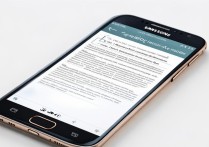
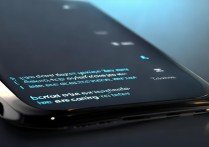
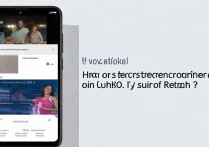
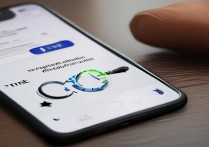






 冀ICP备2021017634号-5
冀ICP备2021017634号-5
 冀公网安备13062802000102号
冀公网安备13062802000102号